热门文章
热门课程
Wireshark安装使用教程心得分享
更新时间:2021年08月11日 作者:spoto |
Wireshark安装使用教程心得分享
Wireshark安装使用教程:Wireshark(前身 Ethereal)是一个网络包分析工具。该工具主要是用来捕获网络数据包,并自动解析数据包,为用户显示数据包的详细信息,供用户对数据包进行分析。它可以运行在 Windows 和 Linux 操作系统上。由于后面章节会使用该工具捕获并分析各类协议数据包,
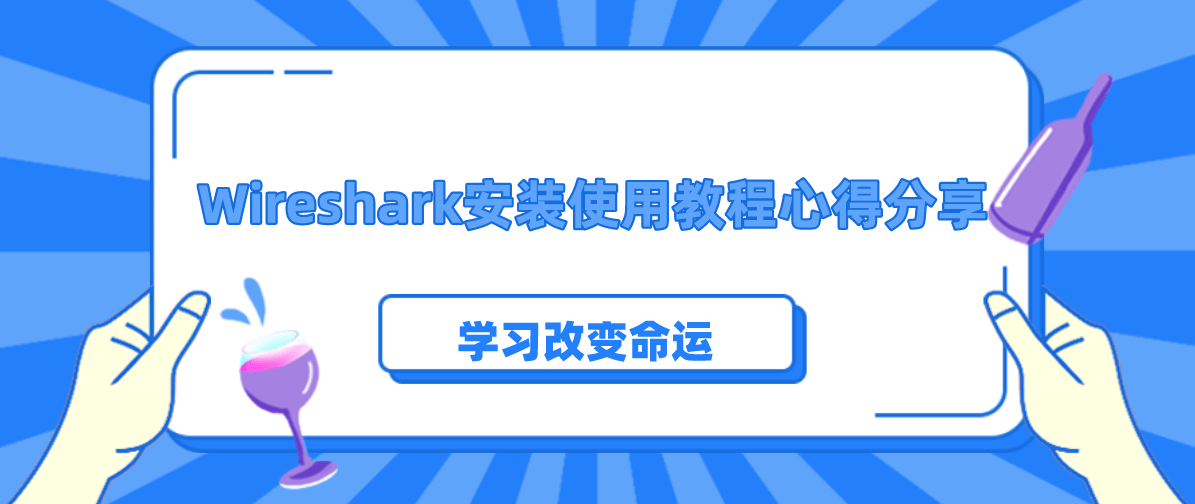
今天小编将讲解该工具的安装及基本使用方法。
安装方法如下:
1) 打开网址 http://www.wireshark.org,进入 Wireshark 官网,如图所示。
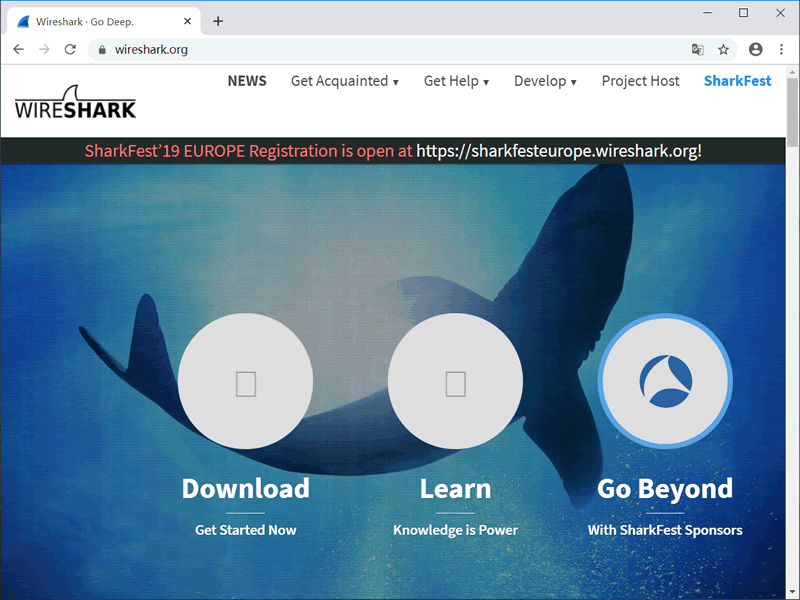
2) 单击图中的下载图标进入下载页面,如图所示。
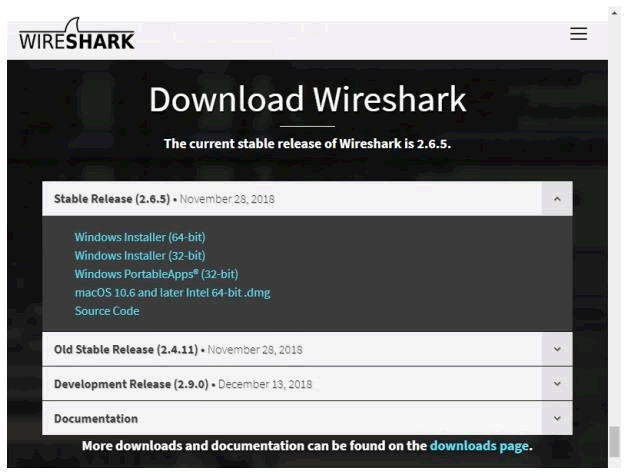
在 Stable Release 部分可以看到目前 Wireshark 的最新版本是 2.6.5,并提供了 Windows(32 位和 64 位)、Mac OS 和源码包的下载地址。用户可以根据自己的操作系统下载相应的软件包。
3) 这里下载 Windows 64 位的安装包。单击 Windows Installer(64-bit) 链接,进行下载。下载后的文件名为 Wireshark-win64-2.6.5.exe。
4) 双击下载的软件包进行安装。安装比较简单,只要使用默认值,单击 Next 按钮,即可安装成功。
5) 安装好以后,在 Windows 的“开始”菜单中会出现 Wireshark 图标,如图所示。
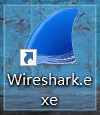
1) 在 Windows 的“开始”菜单中,单击 Wireshark 菜单,启动 Wireshark,如图所示。
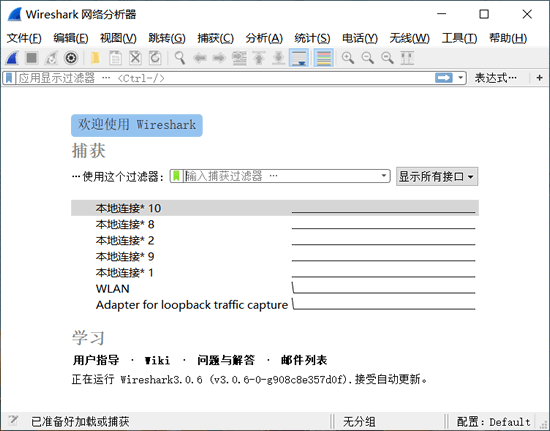
该图为 Wireshark 的主界面,界面中显示了当前可使用的接口,例如,本地连接 5、本地连接 10 等。要想捕获数据包,必须选择一个接口,表示捕获该接口上的数据包。
在上图中,选择捕获“本地连接”接口上的数据包。选择“本地连接”选项,然后单击左上角的“开始捕获分组”按钮,将进行捕获网络数据,如下如所示。
图中没有任何信息,表示没有捕获到任何数据包。这是因为目前“本地连接”上没有任何数据。只有在本地计算机上进行一些操作后才会产生一些数据,如浏览网站。
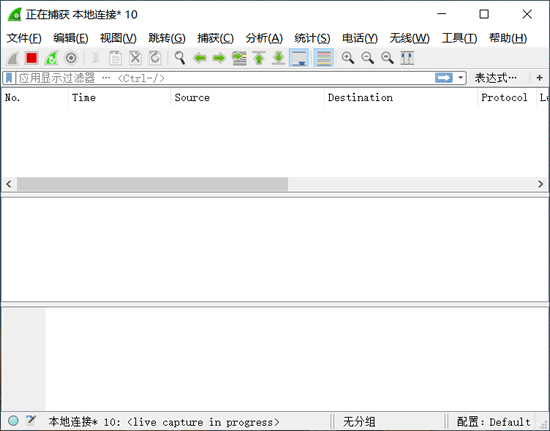
3) 当本地计算机浏览网站时,“本地连接”接口的数据将会被 Wireshark 捕获到。捕获的数据包如图所示。图中方框中显示了成功捕获到“本地连接”接口上的数据包。
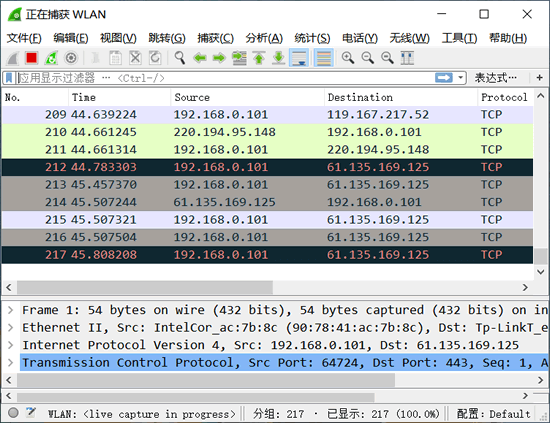
4) Wireshark 将一直捕获“本地连接”上的数据。如果不需要再捕获,可以单击左上角的“停止捕获分组”按钮,停止捕获。
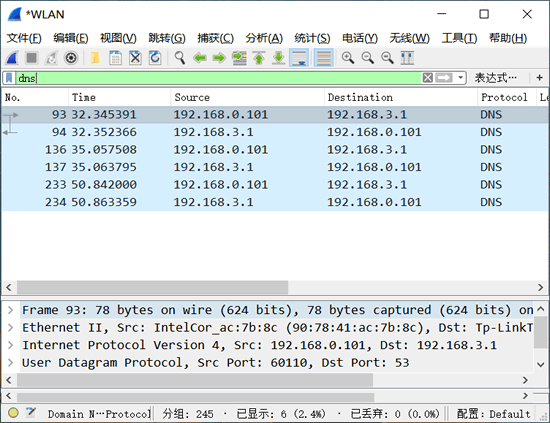
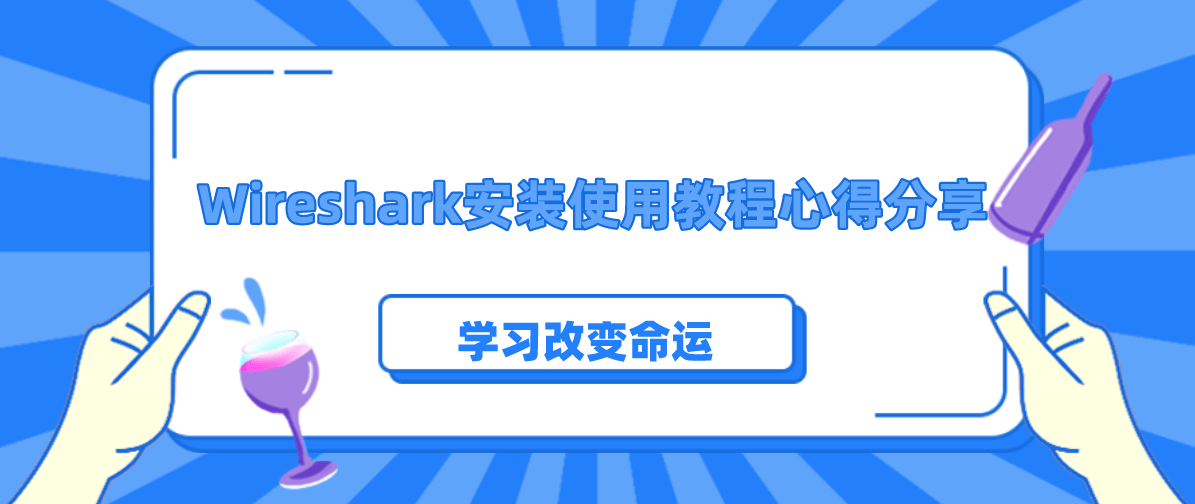
今天小编将讲解该工具的安装及基本使用方法。
Wireshark下载及安装
Kali Linux 系统自带 Wireshark 工具,而 Windows 系统中默认没有安装该工具。因此,本节讲解如何在 Windows 系统中安装 Wireshark 工具。安装方法如下:
1) 打开网址 http://www.wireshark.org,进入 Wireshark 官网,如图所示。
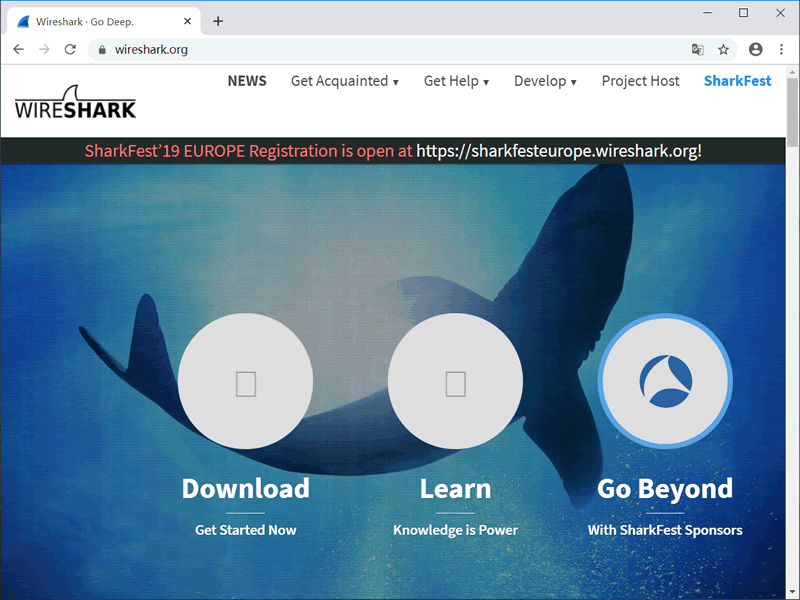
2) 单击图中的下载图标进入下载页面,如图所示。
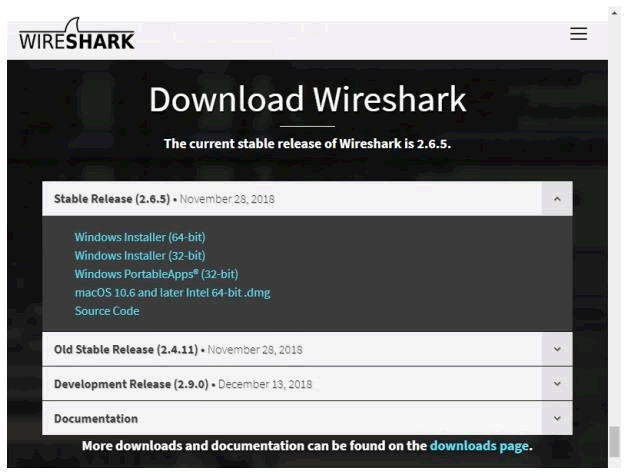
在 Stable Release 部分可以看到目前 Wireshark 的最新版本是 2.6.5,并提供了 Windows(32 位和 64 位)、Mac OS 和源码包的下载地址。用户可以根据自己的操作系统下载相应的软件包。
3) 这里下载 Windows 64 位的安装包。单击 Windows Installer(64-bit) 链接,进行下载。下载后的文件名为 Wireshark-win64-2.6.5.exe。
4) 双击下载的软件包进行安装。安装比较简单,只要使用默认值,单击 Next 按钮,即可安装成功。
5) 安装好以后,在 Windows 的“开始”菜单中会出现 Wireshark 图标,如图所示。
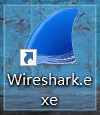
实施抓包
安装好 Wireshark 以后,就可以运行它来捕获数据包了。方法如下:1) 在 Windows 的“开始”菜单中,单击 Wireshark 菜单,启动 Wireshark,如图所示。
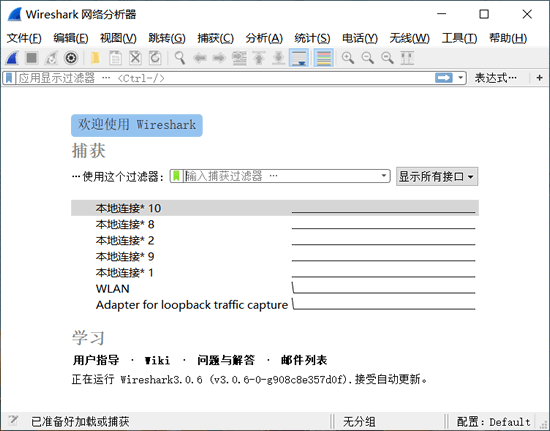
该图为 Wireshark 的主界面,界面中显示了当前可使用的接口,例如,本地连接 5、本地连接 10 等。要想捕获数据包,必须选择一个接口,表示捕获该接口上的数据包。
在上图中,选择捕获“本地连接”接口上的数据包。选择“本地连接”选项,然后单击左上角的“开始捕获分组”按钮,将进行捕获网络数据,如下如所示。
图中没有任何信息,表示没有捕获到任何数据包。这是因为目前“本地连接”上没有任何数据。只有在本地计算机上进行一些操作后才会产生一些数据,如浏览网站。
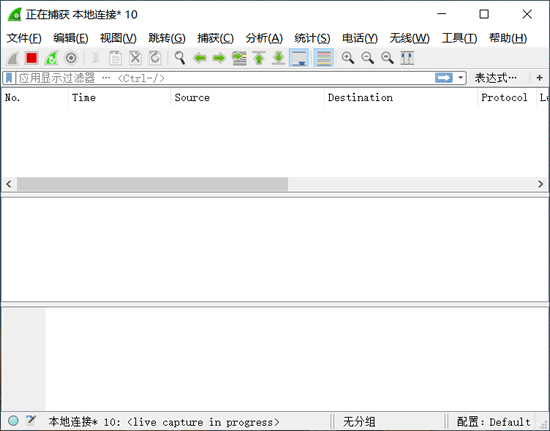
3) 当本地计算机浏览网站时,“本地连接”接口的数据将会被 Wireshark 捕获到。捕获的数据包如图所示。图中方框中显示了成功捕获到“本地连接”接口上的数据包。
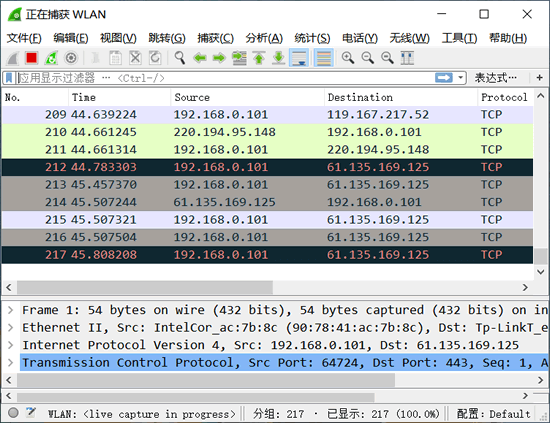
4) Wireshark 将一直捕获“本地连接”上的数据。如果不需要再捕获,可以单击左上角的“停止捕获分组”按钮,停止捕获。
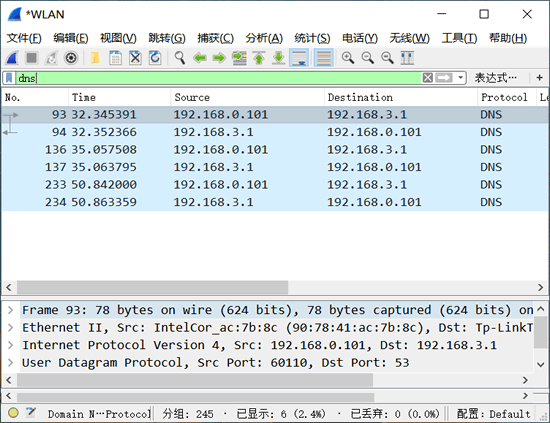
相关课程内容推荐
HCIP-DATACOM考试大纲:HCIP-Datacom-Core Technology V1.0课件
HCIP报名流程:HCIP官网报名须知
华为认证考试指南:HCIP考试费用和注意事项
个人如何报考HCIP:HCIP考试报名
华为认证备考须知:HCIA、HCIP、HCIE备考指南


热门推荐
最新推荐

 扫码咨询考证课程
扫码咨询考证课程即刻预约
免费试听-咨询课程-获取免费资料


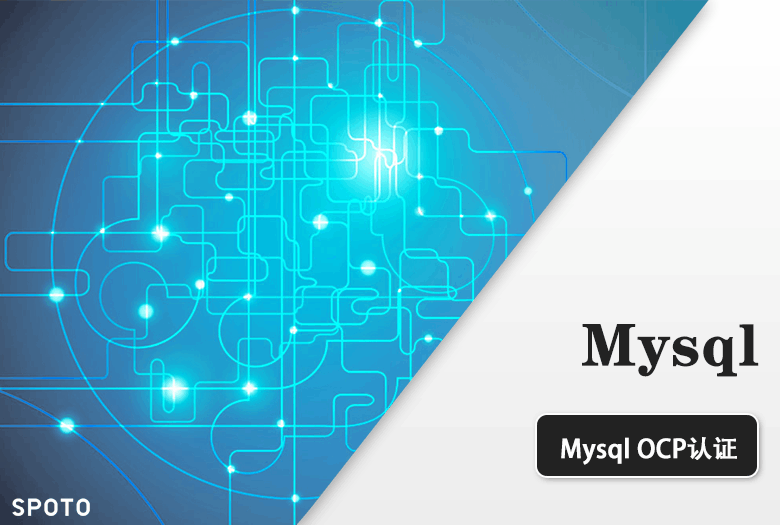

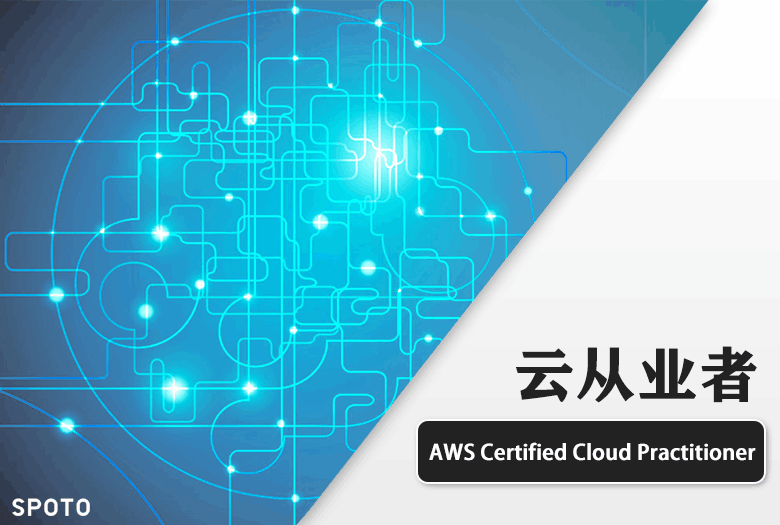





















 闽公网安备 35012102500533号
闽公网安备 35012102500533号